Waarden afronden in vba (met voorbeelden)
U kunt de RoundDown- methode in VBA gebruiken om waarden af te ronden.
Deze functie gebruikt de volgende basissyntaxis:
Sub RoundDownValue()
Range(" B1 ") = WorksheetFunction.RoundDown(Range(" A1 "), 0)
End Sub
In dit specifieke voorbeeld wordt de waarde in cel A1 afgerond naar het dichtstbijzijnde gehele getal en wordt het resultaat weergegeven in cel B1 .
Houd er rekening mee dat het tweede argument bij de RoundDown- methode het aantal cijfers specificeert dat moet worden afgerond, waarbij:
- -3 wordt naar beneden afgerond op het dichtstbijzijnde duizendtal
- -2 wordt naar beneden afgerond op het dichtstbijzijnde honderdtal
- -1 wordt naar beneden afgerond op het dichtstbijzijnde tiental
- 0 wordt naar beneden afgerond op het dichtstbijzijnde gehele getal
- 1 wordt naar beneden afgerond op de dichtstbijzijnde tiende (één decimaal)
- 2 ronden naar beneden af op de dichtstbijzijnde honderdste (twee decimalen)
- 3 naar beneden afgerond op het dichtstbijzijnde duizendste (drie decimalen)
Enzovoort.
De volgende voorbeelden laten zien hoe u de RoundDown -methode in de praktijk kunt gebruiken.
Gerelateerd: Waarden afronden in VBA
Voorbeeld 1: Rond af naar het dichtstbijzijnde gehele getal in VBA
We kunnen de volgende macro maken om de waarde in cel A1 af te ronden naar het dichtstbijzijnde gehele getal en het resultaat in cel B1 weer te geven:
Sub RoundDownValue()
Range(" B1 ") = WorksheetFunction.RoundDown(Range(" A1 "), 0)
End Sub
Wanneer we deze macro uitvoeren, ontvangen we de volgende uitvoer:
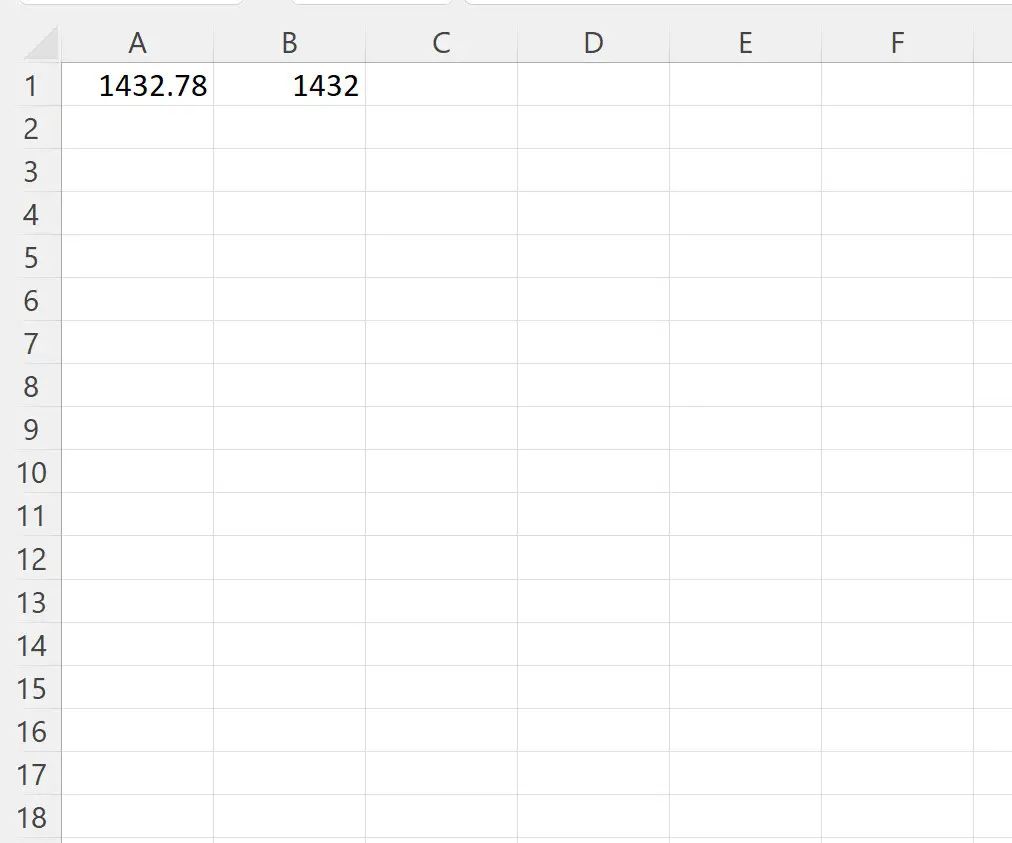
Houd er rekening mee dat de waarde 1432,78 in cel A1 is afgerond naar het dichtstbijzijnde gehele getal van 1432 in cel B1 .
Voorbeeld 2: Rond af op het dichtstbijzijnde honderdtal in VBA
We kunnen de volgende macro maken om de waarde in cel A1 af te ronden naar het dichtstbijzijnde honderdtal en het resultaat in cel B1 weer te geven:
Sub RoundDownValue()
Range(" B1 ") = WorksheetFunction.RoundDown(Range(" A1 "), -2)
End Sub
Wanneer we deze macro uitvoeren, ontvangen we de volgende uitvoer:
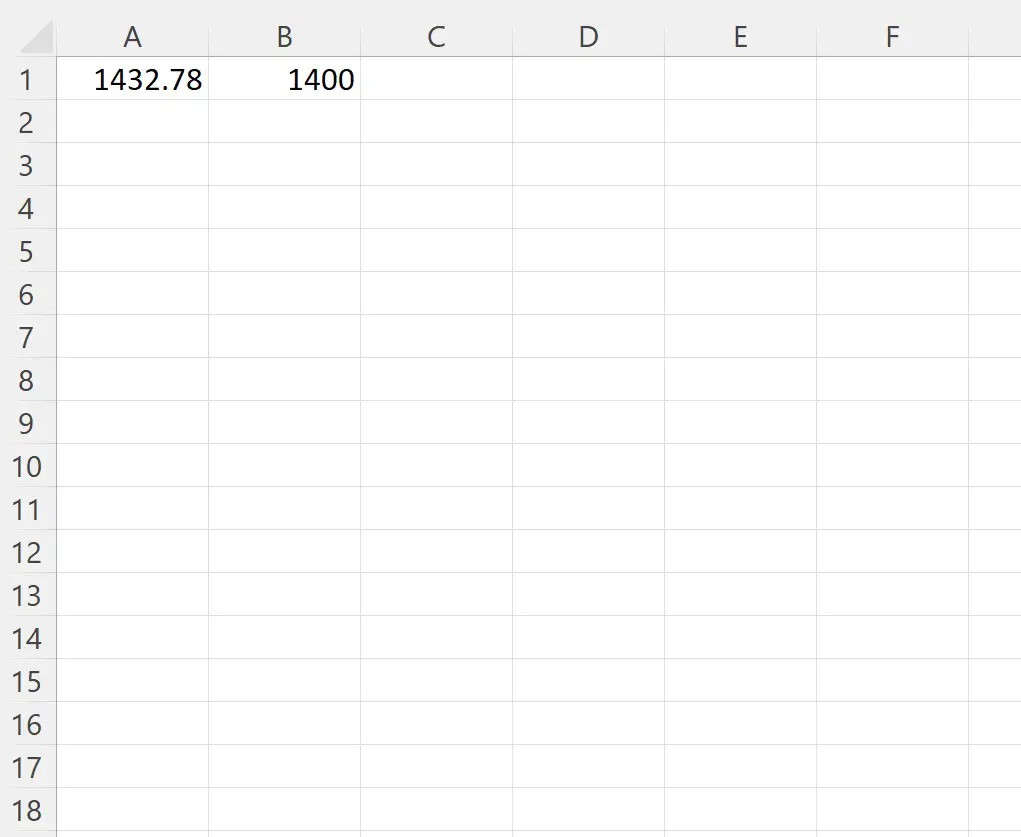
Houd er rekening mee dat de waarde 1432,78 in cel A1 in cel B1 is afgerond op het dichtstbijzijnde honderdtal van 1400.
Voorbeeld 3: Rond af op het dichtstbijzijnde tiende in VBA
We kunnen de volgende macro maken om de waarde in cel A1 af te ronden op het dichtstbijzijnde tiende (dwz één decimaal) en het resultaat weer te geven in cel B1 :
Sub RoundDownValue()
Range(" B1 ") = WorksheetFunction.RoundDown(Range(" A1 "), 1)
End Sub
Wanneer we deze macro uitvoeren, ontvangen we de volgende uitvoer:
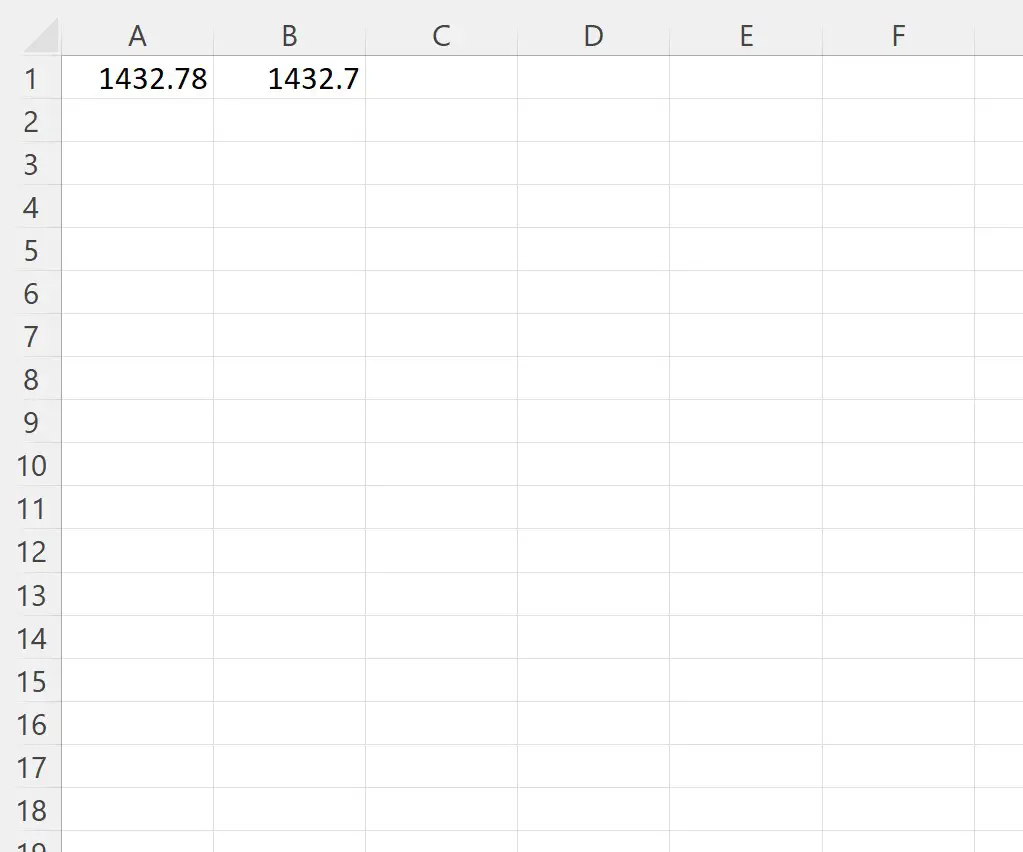
Houd er rekening mee dat de waarde 1432,78 in cel A1 naar beneden is afgerond naar het dichtstbijzijnde tiende van 1432,7 in cel B1 .
Opmerking : u kunt hier de volledige documentatie voor de VBA RoundDown- methode vinden.
Aanvullende bronnen
In de volgende tutorials wordt uitgelegd hoe u andere veelvoorkomende taken in VBA kunt uitvoeren:
VBA: SUMIF- en SUMIFS-functies schrijven
VBA: Hoe COUNTIF- en COUNTIFS-functies te schrijven
VBA: Hoe AVERAGEIF- en AVERAGEIFS-functies te schrijven